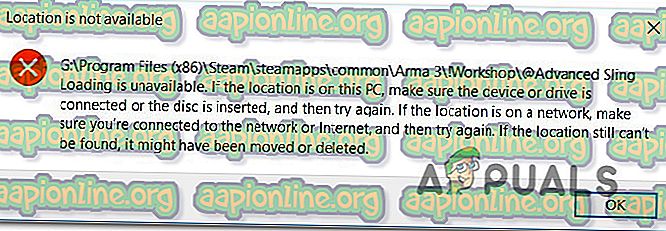Labojums: tvaika darbnīca, kas neveic modifikāciju lejupielādi
Tiek ziņots, ka dažiem Steam lietotājiem, kuri mēģina lejupielādēt modus no Steam's Workshop, ir problēmas abonēt modus. Vairumā gadījumu mod nav reģistrējies lejupielādei vai neparādās lejupielādes rindā. Dažiem lietotājiem problēma rodas tikai ar dažiem modiem, bet citi ziņo, ka problēma notiek tādā mērā, ka viņi nevar lejupielādēt un izmantot jaunus modus. Šī problēma nav ekskluzīva tikai noteiktai Windows versijai, jo tiek ziņots, ka tā rodas operētājsistēmās Windows 7, Windows 8.1 un Windows 10.
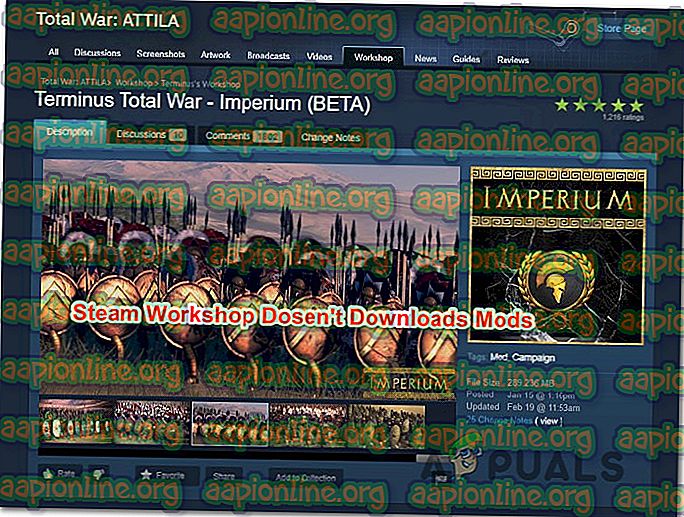
Kas izraisa Steam Workshop atteikšanos no lejupielādes modiem?
Mēs izpētījām šo konkrēto problēmu, apskatot dažādus lietotāju pārskatus un remonta stratēģijas, kuras parasti tiek izmantotas šīs problēmas novēršanai. Kā izrādās, par šo jautājumu varētu būt atbildīgi vairāki dažādi vainīgie:
- Modifikatora statusa josla parādās tikai liela attēla režīmā - kādu iemeslu dēļ Steam mainīja noklusējuma izturēšanos, tāpēc jaunākajās versijās mod atjauninājumi klusi tiks lejupielādēti fonā, tāpēc jūs vairs nevarat izsekot to gaitai. Ja šis scenārijs ir piemērojams, varat pārbaudīt, vai modi patiešām lejupielādējas, pārslēdzoties uz lielā attēla režīmu.
- ! Darbnīcas mapē ir bojāti faili - iespējams, ka šī problēma rodas tāpēc, ka daži no lejupielādētajiem mod failiem ir bojāti. Ja šī ir plaši izplatīta problēma, Steam galu galā atsakās lejupielādēt jaunus modus. Šajā gadījumā problēmu var atrisināt, izdzēšot bojātos modus un veicot integritātes skenēšanu.
- Lejupielādes kešatmiņā ir salauzti faili. Pastāv arī diezgan izplatīta kļūme, kas var rasties situācijās, kad lejupielādes rindā ir daudz neapstiprinātu vienumu. Ikreiz, kad tas notiek, lejupielādētājs atsakās lejupielādēt jaunus vienumus. Šajā gadījumā problēmu var novērst, notīrot lejupielādes kešatmiņu.
- Konts ir piesaistīts Steam Beta - kā izrādās, gadījumos, kad šī problēma rodas, biežums ir kontos, kuri ir iekļauti Steam Beta. Vairāki skartie lietotāji ir ziņojuši, ka viņiem izdevās atrisināt problēmu, atsakoties no katras Beta programmas.
- Lejupielādes reģions ir pārāk tālu - šī konkrētā problēma var rasties arī tad, ja lejupielādes reģions, kas ir konfigurēts Steam iestatījumos, ir pārāk tālu no faktiskā fiziskā reģiona. Ja šis scenārijs ir piemērojams, problēmu varat atrisināt, mainot lejupielādes reģionu uz pareizo valsti.
- Bojāta tvaika uzstādīšana - vēl viens scenārijs, kas izraisīs šo konkrēto problēmu, ir plaši izplatīts korupcijas jautājums. Šajā gadījumā vienīgais reālais labojums ir pašreizējās Steam instalācijas atinstalēšana un jaunākās klienta versijas atkārtota lejupielāde no oficiālās lejupielādes lapas.
Ja jūs šobrīd cenšaties atrisināt šo konkrēto problēmu, šajā rakstā tiks sniegti daži problēmu novēršanas soļi, kurus citi lietotāji līdzīgā situācijā ir izmantojuši problēmas novēršanai uz nenoteiktu laiku. Zemāk atradīsit metožu kolekciju, kuru citi ietekmētie lietotāji ir veiksmīgi izmantojuši problēmas risināšanai.
Tā kā turpmāk norādītie labojumi ir sakārtoti pēc efektivitātes un nopietnības, mēs iesakām tos ievērot secībā, kādā tie norādīti. Galu galā vienam no potenciālajiem labojumiem ir jāatrisina problēma neatkarīgi no vaininieka, kurš šo problēmu izraisa.
1. metode. Liela attēla režīma izmantošana tvaikā
Daži ietekmēti lietotāji ziņo, ka viņiem tā ir tikai displeja problēma. Kā izrādās, iespējams, ka arī modi lejupielāde beidzas pēc noklikšķināšanas uz Abonēt, taču noklusējuma Steam interfeiss nerādīs režīma progresa joslu.
Tomēr, ja vēlaties pārbaudīt, vai modifikācijas netiek lejupielādētas, varat pārslēgties uz lielā attēla režīmu. Mēs to pārbaudījām, un izskatās, ka dažreiz modi lejupielādes progresa josla tiek parādīta tikai lielās bildes režīmā.
Lai pārietu uz lielā attēla režīmu, noklikšķiniet uz saistītās ikonas ekrāna augšējā labajā stūrī.

Kad esat liela attēla režīmā, pārbaudiet lejupielādes rindu, lai pārliecinātos, ka režīms tiek lejupielādēts.
Ja šī metode neatrisināja problēmu, pārejiet pie nākamās metodes tālāk.
2. metode: bojātu modifikāciju dzēšana
Ja problēma rodas tikai ar vienu lietojumprogrammu, iespējams, ka šī problēma rodas tāpēc, ka daži no jūsu mod failiem ir bojāti un rada kļūdu. Ikreiz, kad tas notiek, Steam atteiksies lejupielādēt jaunus šīs spēles modus, līdz korupcijas problēma tiks atrisināta.
Vairāki skartie lietotāji ir ziņojuši, ka viņiem izdevās atrisināt problēmu, piekļūstot spēles paslēptajai darbnīcas mapei un no turienes izdzēšot visus salauztos modeļus. Pēc tam, kad tas izdarīts un piespiests meklēt failu integritāti, vairums lietotāju ir ziņojuši, ka problēma ir atrisināta.
Šeit ir īss norādījums par bojātu modifikāciju dzēšanu:
- Pārliecinieties, vai tvaika klients ir pilnībā aizvērts.
- Atveriet File Explorer un dodieties uz lentes joslu ekrāna augšdaļā. Pēc tam noklikšķiniet uz cilnes Skats un pārliecinieties, vai ir atzīmēta rūtiņa, kas saistīta ar Slēptajiem vienumiem .

- Kad esat redzējis slēptos vienumus, izmantojiet File Explorer, lai pārietu uz šo vietu:
C: \ Program Files (x86) \ Steam \ steamapps \ common \ * Spēles nosaukums * \! Darbnīca
Piezīme : paturiet prātā, ka * spēles nosaukums * ir vienkārši vietturis. Nomainiet to ar tās spēles nosaukumu, ar kuru jums ir mod problēmas.
- Kad esat tur nokļuvis, veiciet dubultklikšķi uz katra mod atsevišķi un redziet, kurš no tiem izraisa problēmu “Atrašanās vieta nav pieejama” .
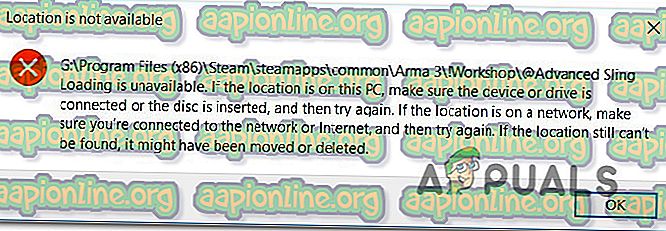
- Ja viens vai vairāki modifikācijas izsauc kļūdu “ Atrašanās vieta nav pieejama ” vai citu kļūdas ziņojumu, ir skaidrs, ka problēmas cēlonis ir korupcija. Šajā gadījumā jūs varat turpināt izdzēst katru sabojāto modi, līdz esat pārliecinājies, ka atstājat tikai veselus.
- Pēc tam atveriet Steam un dodieties uz cilni Bibliotēka . Pēc tam ar peles labo pogu noklikšķiniet uz spēles, kurā tiek izmantoti modi, un izvēlieties Properties. Pēc tam dodieties uz cilni Vietējie faili un noklikšķiniet uz Pārbaudīt spēļu failu integritāti .

- Kad process ir pabeigts, mēģiniet lejupielādēt jaunu mod un pārbaudiet, vai procedūra tiek pabeigta veiksmīgi.
Ja šī metode neatrisināja problēmu, pārejiet pie nākamās metodes tālāk.
3. metode: lejupielādes kešatmiņas notīrīšana
Kā izrādās, problēma var rasties arī diezgan izplatītas kļūmes dēļ, kas var rasties situācijās, kad lejupielādes rindā gaida daudz vienumu. Iespējams, ka lejupielādētājs izgaismojās un atsakās lejupielādēt jaunus vienumus.
Vairāki lietotāji, kas saskārušies ar šo konkrēto problēmu, ir ziņojuši, ka viņiem izdevās problēmu novērst, notīrot tvaika lejupielādes kešatmiņu. Tālāk ir sniegta īsa rokasgrāmata, kā to izdarīt:
- Atveriet Steam klientu.
- Dodieties uz lentes joslu ekrāna augšdaļā un noklikšķiniet uz Steam. Pēc tam tikko parādītajā konteksta izvēlnē noklikšķiniet uz Iestatījumi .
- Izvēlnē Iestatījumi kreisajā pusē esošajā vertikālajā izvēlnē atlasiet cilni Lejupielādes .
- Pēc tam pārejiet uz labās puses rūti un noklikšķiniet uz Notīrīt lejupielādes kešatmiņu (ekrāna apakšā).
- Apstiprināšanas uzvednē noklikšķiniet uz Jā, lai notīrītu lokāli saglabāto kešatmiņu.
- Vēlreiz piesakieties savā Steam kontā un mēģiniet lejupielādēt režīmu, kas iepriekš neizdevās.

Ja problēma joprojām nav atrisināta, pārejiet pie nākamās metodes.
4. metode: Steam Beta atteikšanās
Kā ziņojuši vairāki lietotāji, šī konkrētā problēma var rasties arī tad, ja esat aktīvs Steam Beta dalībnieks. Nav oficiāla paskaidrojuma, kāpēc šis labojums ir efektīvs, taču daži lietotāji ir ziņojuši, ka viņiem izdevās atrisināt šo problēmu, atsakoties no Steam beta versijas un atkārtoti abonējot modeļus, kas netiek lejupielādēti.
Tālāk ir sniegta īsa rokasgrāmata, kā to izdarīt:
- Atveriet savu Steam klientu, piekļūstiet lentes joslai ekrāna augšdaļā un noklikšķiniet uz Steam. Pēc tam konteksta izvēlnē noklikšķiniet uz Iestatījumi .
- Iestatījumu izvēlnē kreisajā pusē esošajā vertikālajā izvēlnē atlasiet Konts . Pēc tam pārejiet uz labās puses rūti un noklikšķiniet uz pogas Mainīt zem līdzdalības Beta .
- Pēc tam izmantojiet nolaižamo izvēlni zem līdzdalības beta versijā, lai mainītu statusu uz Nav - atsakieties no visām beta programmām .
- Restartējiet tvaiku un sāciet atkārtoti abonēt modeļus, kurus mēs iepriekš atsakāmies lejupielādēt, un pārbaudiet, vai problēma ir novērsta.

Ja joprojām rodas problēmas ar dažu modifikāciju atkārtotu lejupielādi Steam, pārejiet pie nākamās metodes tālāk.
5. metode: lejupielādes reģiona mainīšana
Vēl viens iespējamais šīs problēmas labojums ir lejupielādes reģions, kas ir tālu no faktiskā IP reģiona. Tas var sajaukt jūsu Steam par jaunu modi lejupielādes bloķēšanu. Vairāki skartie lietotāji ir ziņojuši, ka viņiem izdevās atrisināt problēmu, mainot lejupielādes reģionu uz savu valsti vai valsti, kas ir tuvu datora fiziskajai atrašanās vietai.
Tālāk ir sniegta īsa rokasgrāmata, kā to izdarīt:
- Atveriet Steam klientu un no lentes joslas ekrāna augšpusē noklikšķiniet uz Steam . Pēc tam no konteksta izvēlnes noklikšķiniet uz Iestatījumi.
- Izvēlnē Iestatījumi labajā pusē esošajā vertikālajā izvēlnē atlasiet Lejupielādes . Pēc tam pārejiet uz labās puses rūti un nomainiet lejupielādes reģionu uz atbilstošo valsti, izmantojot zemāk esošo nolaižamo izvēlni.
- Noklikšķiniet uz Labi, lai saglabātu izmaiņas, un mēģiniet vēlreiz lejupielādēt modifikācijas nākamajā programmas startēšanas laikā.

Ja problēma joprojām nav atrisināta, pārejiet pie nākamās metodes.
6. metode: Tvaika atkārtota instalēšana
Daži lietotāji, kas periodiski sastopas ar šo problēmu, ir ziņojuši, ka viņiem izdevās šo problēmu novērst, tikai atkārtoti instalējot tvaiku un visas spēles zem Steam. Lietotāju spekulācijas, šķiet, norāda uz kaut ko tādu, kas vietējā mērogā tiek sabojāts, taču līdz šim nav pārliecinošu pierādījumu par to, kas īsti beidzas.
Tomēr vairumā gadījumu ir zināms, ka jautājums atgriezīsies pēc kāda laika. Šeit ir īss ceļvedis par Steam un visu instalēto spēļu atkārtotu instalēšanu, izmantojot Steam:
- Nospiediet Windows taustiņu + R, lai atvērtu dialoglodziņu Palaist . Pēc tam ierakstiet “appwiz.cpl” un nospiediet taustiņu Enter, lai atvērtu logu Programmas un līdzekļi .
- Programmu un funkciju ekrānā ritiniet uz leju programmu sarakstā un atrodiet Steam.
- Kad esat redzējis Steam klientu, ar peles labo pogu noklikšķiniet uz tā un izvēlieties Atinstalēt. Ja UAC (lietotāja konta kontrole) to prasa, noklikšķiniet uz Jā, lai piešķirtu administratīvās privilēģijas.
- Pēc atinstalēšanas uzvednes noklikšķiniet uz Atinstalēt, lai apstiprinātu, un pēc tam pagaidiet, līdz process būs pabeigts.
- Kad Steam klients ir atinstalēts, restartējiet mašīnu.
- Kad nākamā startēšanas secība ir pabeigta, apmeklējiet šo saiti (šeit) un lejupielādējiet jaunāko Steam klientu, noklikšķinot uz Install Steam . Pēc tam izpildiet ekrānā redzamos norādījumus, lai atkārtoti instalētu klientu.
- Kad Steam klients ir instalēts, atveriet to un atkārtoti instalējiet katru spēli.
- Atveriet semināru un pārbaudiet, vai jūs varat lejupielādēt un instalēt modus.

Ja problēma joprojām pastāv, pārejiet pie nākamās metodes.